YouTube จดจำวิดีโอทุกรายการที่เราดู จึงสามารถแนะนำวิดีโอที่ต้องการดูและเล่นซ้ำได้อย่างรวดเร็ว ตอนแรกนี่ฟังดูดีมาก! หากคุณลืมบันทึกวิดีโอลงในเพลย์ลิสต์แต่ต้องการเปิดใหม่อีกครั้งในภายหลัง คุณสามารถไปที่ประวัติการเข้าชมและเรียกข้อมูลดังกล่าวได้โดยตรง
แต่แล้วเราก็เริ่มได้รับ "ประวัติเบราว์เซอร์" ความหวาดระแวง ทันใดนั้น เราพบว่าตัวเองต้องการล้างประวัติ YouTube ของเราด้วย ไม่ว่าจะเป็นเพราะคุณไม่ต้องการให้คนอื่นเห็นว่าคุณกำลังดูอะไรอยู่ หรือเพราะคุณต้องการรีเซ็ตคำแนะนำวิดีโอของ YouTube การล้างประวัติของคุณนั้นง่ายมาก
วิธีล้างข้อมูลการค้นหาและรับชม YouTube ของคุณ
หากคุณลงชื่อเข้าใช้ YouTube ด้วยบัญชี Gmail ของคุณ YouTube จะบันทึกและจัดเก็บประวัติการดูของคุณ เมื่อคุณลบประวัติการเข้าชม หมายความว่าคุณได้ลบรายละเอียดทั้งหมดของวิดีโอที่ดูออกจากไซต์อย่างถาวร บัญชี Google ของคุณจะไม่เก็บข้อมูลไว้
คุณสามารถลบประวัติการค้นหา YouTube ของคุณได้อย่างสมบูรณ์ด้วยการปัดเพียงครั้งเดียว ทั้งบนแอปมือถือ iOS และ Android และเดสก์ท็อปหรือแล็ปท็อปของคุณ
วิธีล้างประวัติ YouTube ของคุณจากเว็บไซต์
การเรียนรู้วิธีล้างประวัติการเข้าชมโดยตรงจากเว็บไซต์ YouTube บนเดสก์ท็อปจะทำให้ทราบวิธีการทำเช่นเดียวกันนี้บนแอปสมาร์ทโฟนได้อย่างง่ายดาย ทั้งสองวิธีเหมือนกันในทางปฏิบัติ
- ไปที่ YouTube และลงชื่อเข้าใช้ด้วยบัญชีของคุณ
- ไปที่เมนูหน้าจอด้านซ้ายมือ
- คลิกที่ "ประวัติ" ตอนนี้คุณจะเห็นทุกวิดีโอที่จัดเก็บไว้ในคิวประวัติของคุณ
- ที่ด้านขวาของหน้าจอ ให้เลือกตัวเลือกเพื่อ "ล้างประวัติการดูทั้งหมด" คลิกตัวเลือกนี้อีกครั้งเพื่อยืนยัน
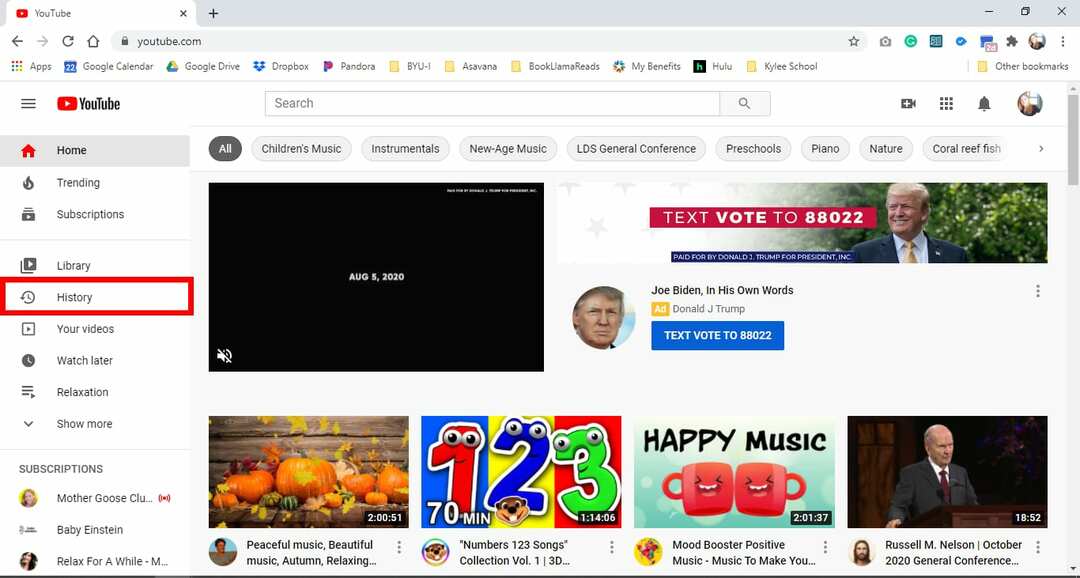
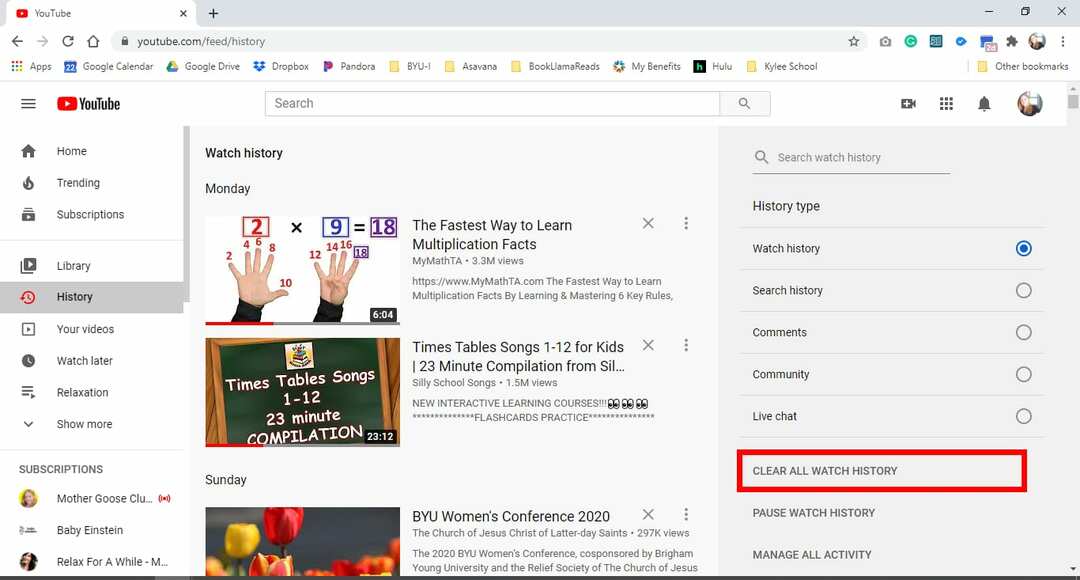
หากคุณไม่ต้องการล้างประวัติทั้งหมด ให้คลิกที่ "X" ที่ปรากฏถัดจากชื่อวิดีโอที่ต้องการ มันจะลบประวัติของวิดีโอเฉพาะ
คุณอาจสังเกตเห็นตัวเลือกให้ “หยุดประวัติการดูชั่วคราว” การดำเนินการนี้จะไม่ล้างประวัติของคุณ แต่จะป้องกันไม่ให้ YouTube บันทึกวิดีโอทุกรายการที่คุณดูลงในคิวประวัติของคุณ
เมื่อคุณลบประวัติวิดีโอออกจาก YouTube จะเป็น ไม่ ลบประวัติเบราว์เซอร์ของวิดีโอนั้น หากคุณต้องการละเอียดยิ่งขึ้น ให้ล้างประวัติเบราว์เซอร์ของคุณโดยตรงหลังจากล้างประวัติ YouTube ของคุณแล้ว
วิธีล้างประวัติการใช้งาน YouTube ของแอปบนอุปกรณ์เคลื่อนที่
- เปิดแอป YouTube จากหน้าจอหลักของคุณ
- ที่มุมล่างของหน้าจอ (ด้านขวา) ให้แตะที่ไอคอน Library คล้ายกับโฟลเดอร์ไฟล์
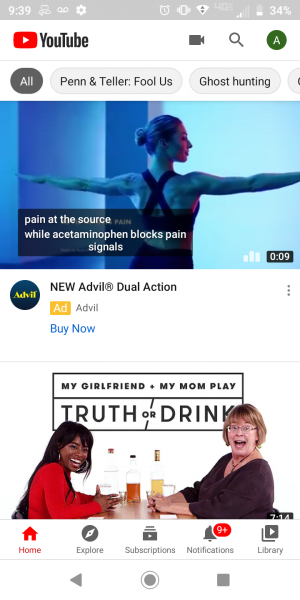
- เลือกตัวเลือก "ประวัติ"
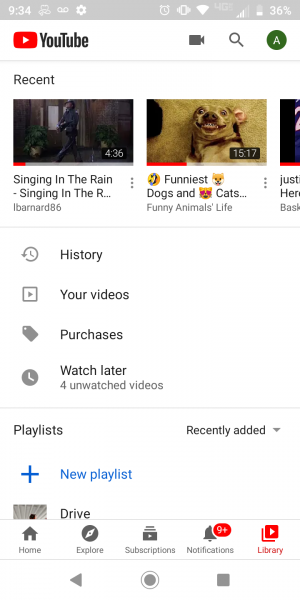
- แตะจุดหรือเส้นที่เรียงซ้อนกันสามจุดในแนวตั้ง คุณจะพบได้ที่มุมด้านบนของหน้าจอ (ด้านขวามือของไอคอนค้นหา)
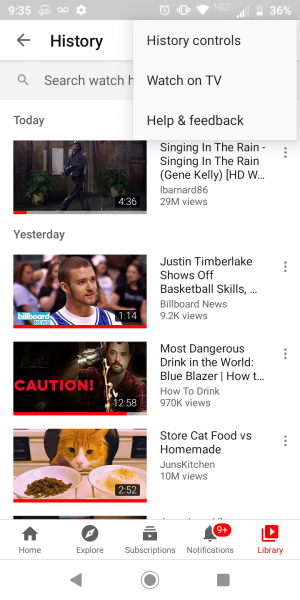
- เลือก "การควบคุมประวัติ"
- ถัดไป ไปที่ "ประวัติและความเป็นส่วนตัว"
- แตะที่ "ล้างประวัติการดู" หากคุณต้องการล้างประวัติการค้นหา ให้เลือก "ล้างประวัติการค้นหา" แทน

- ยืนยันว่าคุณต้องการลบประวัติการดูของคุณบนอุปกรณ์ทั้งหมดที่ลงชื่อเข้าใช้บัญชีของคุณ
หากคุณต้องการล้างวิดีโอเดียวออกจากประวัติการค้นหาแทนที่จะลบทุกอย่าง ให้แตะจุดสามจุดที่อยู่ถัดจากชื่อวิดีโอที่ต้องการ แล้วเลือก "ลบประวัติการดู"
ใช้โหมดไม่ระบุตัวตนของแอปเพื่อหลบภัยชั่วคราว
แอป YouTube ของ Android มีโหมดไม่ระบุตัวตน ซึ่งสามารถป้องกันไม่ให้ YouTube รักษาประวัติการดูของผู้ใช้ได้ชั่วคราว ฟีเจอร์นี้ไม่มีประโยชน์หากคุณเคยดูวิดีโอไปแล้ว ดังนั้นคุณจะต้องเปิดฟีเจอร์นี้ก่อนจึงจะเริ่มเซสชั่นการรับชมของคุณ
- ในแอป YouTube ให้เลือกชื่อโปรไฟล์ของคุณ
- เลื่อนลงมาที่เมนูจนกว่าคุณจะพบ "เปิดโหมดไม่ระบุตัวตน" ตอนนี้ไอคอนบัญชีของคุณจะปรากฏเป็นไอคอนไม่ระบุตัวตน
- หากต้องการปิดโหมดไม่ระบุตัวตน ให้แตะไอคอน ในเมนูป๊อปอัป ให้เลือก "ปิดโหมดไม่ระบุตัวตน"
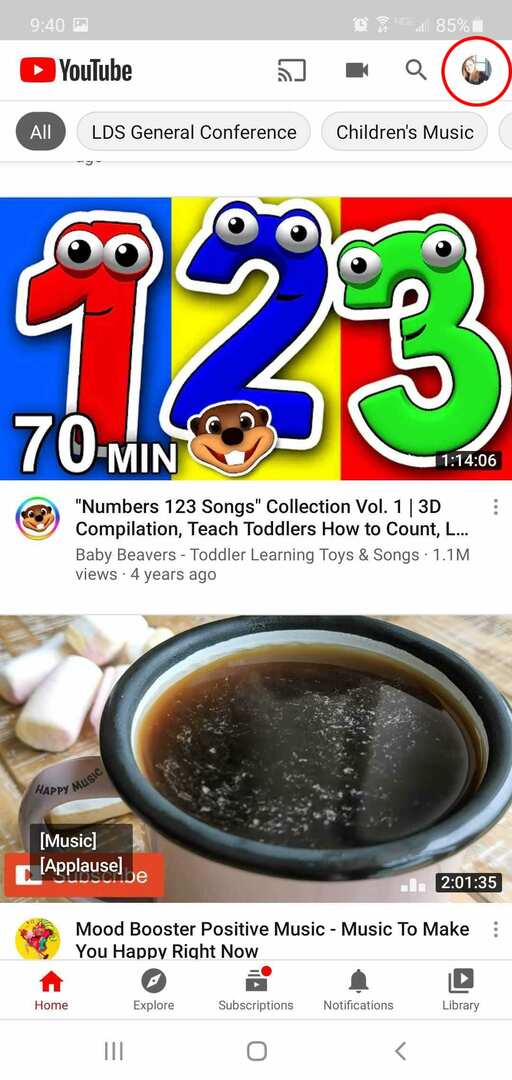
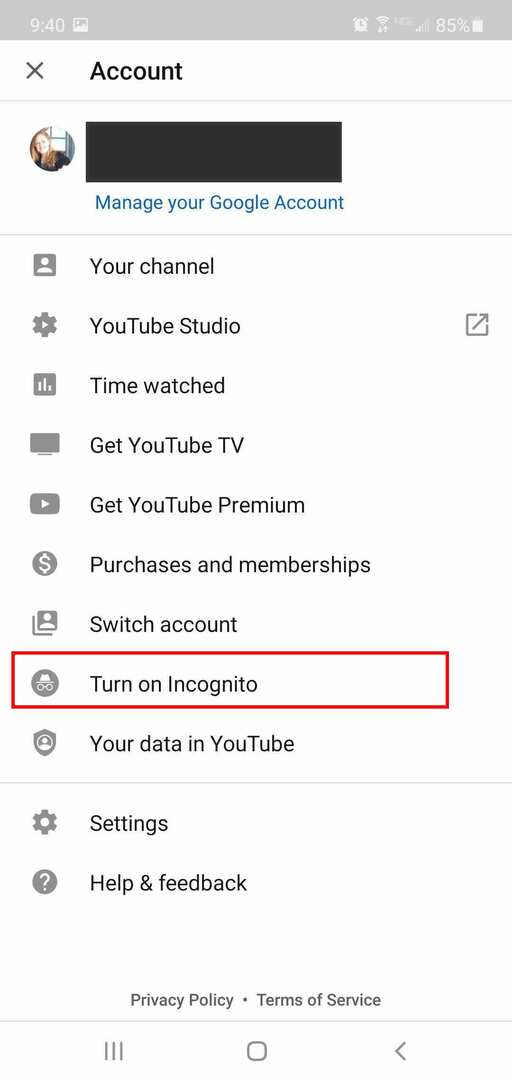
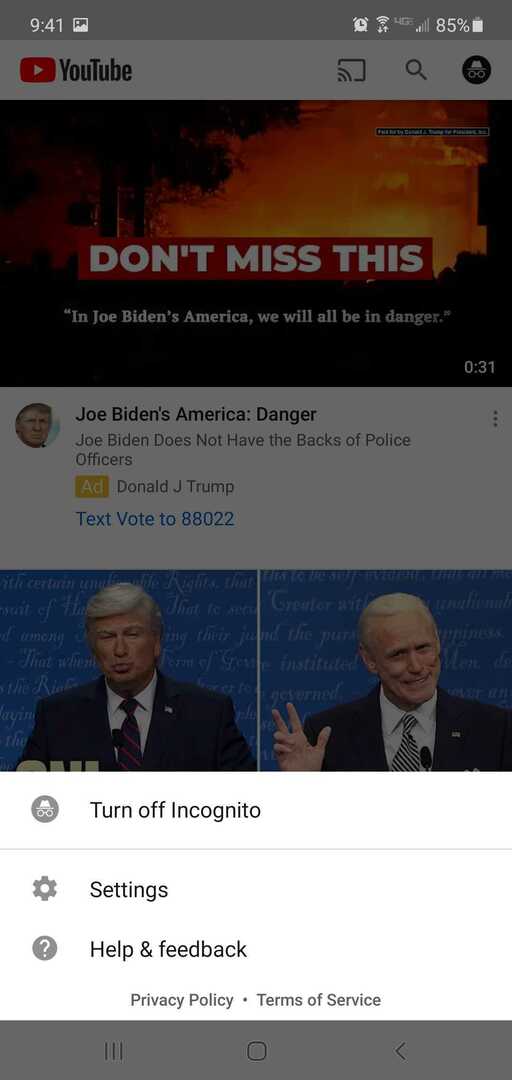
YouTube ลบประวัติการดูของคุณแต่ยังคงใช้อยู่
แม้ว่าคุณอาจลบประวัติการดูออกจากบัญชี YouTube ได้ แต่จะยังคงใช้ข้อมูลวิเคราะห์ที่รวบรวมจากกิจกรรมของคุณเพื่อแนะนำวิดีโอให้กับคุณ อาจมีวิดีโอไม่มากนัก แต่บิตและชิ้นส่วนของข้อมูลจะยังคงอยู่
ห่อ
แม้ว่าการเก็บประวัติการดู YouTube ของคุณอาจไม่เป็นภัยคุกคามต่อความปลอดภัยและความปลอดภัยของคุณอย่างเหลือเชื่อ แต่การล้างข้อมูลเป็นครั้งคราวก็ไม่สามารถทำร้ายได้ แค่จำคำพูดเก่า ๆ ว่า "คุณไม่รู้ว่าคุณได้อะไรไปจนกว่ามันจะหายไป" เมื่อคุณล้างประวัติของคุณแล้ว คุณจะไม่สามารถกู้คืนได้